Prepojenie woocommerce a superfaktúry je užitočné riešenie, ktoré zautomatizuje celý proces fakturácie podľa platných zákonov SR. Pripravil som si preto komplexný návod, kde si prejdeme všetky nastavenia pluginu na strane internetového obchodu a tiež nastavenia v účte superfaktúry.
Dôležité je spomenúť fakt, aby samotné prepojenie woocommerce a superfaktúry fungovalo, tak je potrebné mať Prémiový účet v superfaktúre za sumu 16,99 €/mesačne, ktorý poskytuje api prepojenie s internetovým obchodom.
Kroky na strane internetového obchodu woocommerce
- Nainštalujete si modul SuperFaktura WooCommerce, ktorý nájdete v knižnici modulov cez administráciu, alebo si ho môžete stiahnúť cez tento LINK
- Prvotné nastavenie modulu urobíte v časti Autorizácia, kde pre sk trh necháte označenú prvú voľbu verzie. Následne si vyplníte údaje api email, kľúč a company id a uložíte zmeny. Tlačidlom otestujete api pripojenie a overíte, či je api prepojenie woocommerce a superfaktúry nastavené správne (mala by sa vám objaviť zelená fajka – ak sa objaví červené x, máte niečo s prepojením nesprávne). K údajom prepojenia sa dostanete po prihlásení sa do účtu superfaktúry v menu NÁSTROJE/API v spodnej časti stránky.

Faktúra
ID číselníkov pre faktúry, zálohové faktúry a dobropisy, tieto údaje nájdete v účte superfaktúry v hornej časti Nastavenia/modré menu Aplikácia/Číselníky. Možnosť vlastné číslovanie faktúry môžete tým pádom vynechať.
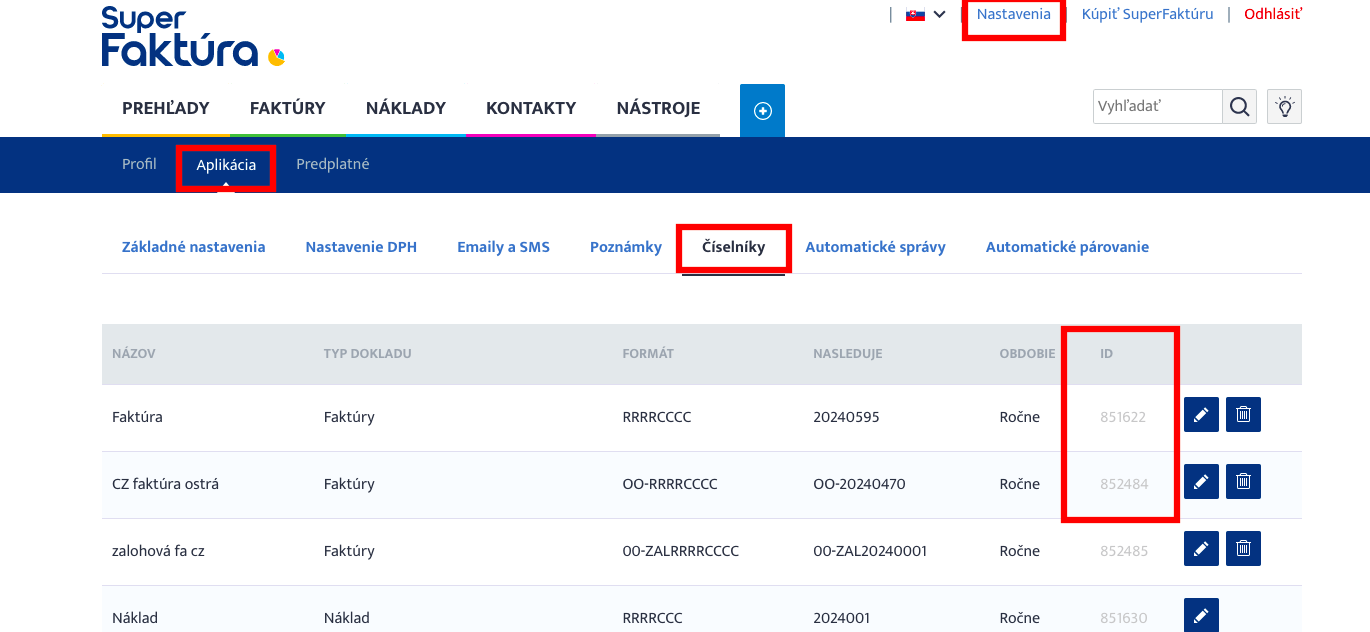
Ďalej si nastavujete jazyk faktúry, ak riešite zaokrúhľovanie dobierky pri generovaní faktúry – zaškrtnite danú možnosť. V prípade, že máte produkty s nulovou cenou ako produkty zadarmo k nákupu, zaškrtnite si nepridávanie takýchto produktov do faktúry. Pre potreby pridania poznámky z objednávky do faktúry slúži nasledujúca časť.
Ďalšie polia faktúry
Tu si zvolíte aký údaj sa má zobraziť ako variabilný symbol na faktúre (VS ako číslo faktúry, ako číslo objednávky alebo ako variabilný symbol zo zálohovej faktúry). Pre jednoduchú úhradu faktúry môžeme zaškrtnúť možnosť zobrazenia qr kódu.
V tejto časti si ešte môžete zadať údaje o osobe, ktorá faktúru vystavila. Spôsob zobrazenia dátumu vystavenia, dátumu dodania na faktúre.
Ak predávate aj do zahraničia, v časti Krajiny si môžete pridať funkcionalitu preloženia faktúry do jazyka na základe fakturačnej adresy zákazníka.
Vytvorenie faktúry
Tu si popíšeme 2 scenáre:
- ak používate platbu bankovým prevodom – v časti vytvorenie zálohovej faktúry urobíte tieto nastavenia
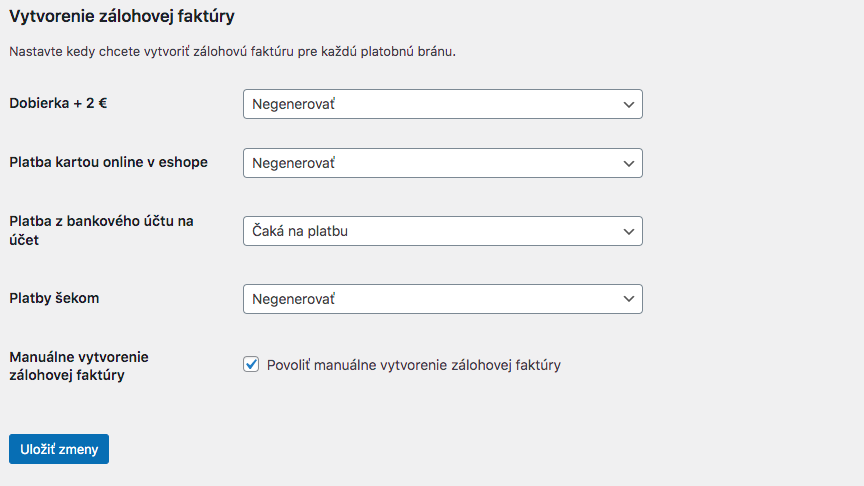
- ak nepoužívate platbu bankovým prevodom, nastavujete iba prvú časť Vytvorenie faktúry (Vytvorenie zálohovej faktúry nechávate na stave negenerovať). Tu platí pravidlo, že pre každý spôsob platby dáte vytvorenie faktúry v stave Vybavená, pričom pri platbe kartou online (ak ju používate) a pri platbe bankovým prevodom zaškrtnete možnosť vytvoriť ako uhradenú.
Integrácia
Pridať možnosť fakturácie na firmu zaškrtnite, ak chcete mať v pokladni pridané polia s firemnými údajmi. Ďalšou možnosťou je výber spôsobu, akým sa zálohová alebo vystavená faktúra dostane k zákazníkovi.
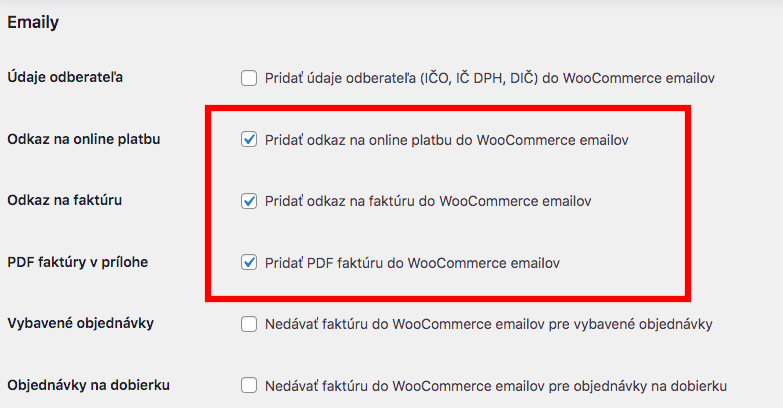
Platby
Tu si môžete priradiť spôsoby platby a id spôsobov platby zosynchronizovať s možnosťami v superfaktúre. Táto časť slúži skôr pre prehľadnosť a uľahčenie práce pre potreby účtovníctva.
Doprava
Rovnako ako pri platbách, aj spôsoby dopravy si viete priradiť v tejto časti k možnostiami dopravy superfaktúry.
API log
V tejto časti máte informáciu o fungovaní modulu superfaktúry. Ak by sa vám vyskytli problémy s funkčnosťou, chybové hlásenie budete mať práve tu. Pomôže vám to pri riešení príčiny nesprávneho fungovania.

